Bir sonraki Netflix faturanız birkaç dolar daha yüksek olacaktır. Favori şovlarınızı ve filmlerinizi yayınlamak için daha fazla para ödeyeceğinizden, paranızın karşılığını aldığınızdan emin olalım. Netflix'ten en iyi şekilde yararlanmanız için bazı ipuçları ve püf noktaları.

Daha hızlı gösteriler bulun
Netflix’in bir akşamına yerleşmenin en sevdiğim kısmı neyin izleneceğini seçmektir. Eşim ve ben Netflix'in sonsuz küçük resim ağında hızla kayboluyoruz. Seçim ile felç oluruz. Netflix'in geniş şov ve film kataloğunu anlamayı amaçlayan birçok site var, ancak favorilerimden ikisi Flixable ve JustWatch. Her site Netflix'te neyin yeni neyin popüler olduğunu ve izleyecek bir şey bulmak için delinmenizi sağlayan yararlı filtreleri gösterir. Utanmaz bir fiş olarak, ne izleyeceğinizi bulmak için CNET'in Netpicks'lerini denemenizi önermeme izin verin.
Gizli tür kategorilerinin kilidini aç
Netlfix bir avuç tür gösterir - komediler ve gerçeklik ve romantizm için dramalar - ama yüzeyin altında saklanan yüzlerce insan daha var. Her alt türün kodunu arayarak elle arama yapabilir veya erişmek için bir Chrome uzantısı kullanabilirsiniz. Netflix'in gizli tür kategorilerine nasıl erişeceğinizi öğrenin.
Dizüstü bilgisayar izleyicileri için klavye kısayolları
Dizüstü bilgisayarınız Gofret Netflix ekranınızsa, bilmeniz gereken bazı klavye kısayolları vardır:
- Boşluk çubuğu veya Enter : geçiş duraklat / oynat
- Sağ / Sol ok tuşuna dokunun: 10 saniye ileri / geri atlayın
- Basılı tut Sağ ok / Sol ok tuşu : hızlı ileri / geri sarma (yeni noktada oynamaya başlamak için Boşluk çubuğuna veya Enter tuşuna basın)
- Yukarı / Aşağı ok tuşu : ses seviyesini arttırın / azaltın
- M tuşu : sessiz / aç
- F tuşu : tam ekrana geç
Utanç verici işaretleri silin
Utanç verici işaretlerinizin etrafta kalmasına gerek yok. Gelecekteki utanç olasılığını gidermek için zayıflık ve nostalji anlarınızı geçmişinizden silebilirsiniz. Ve bunu yaparken, Netflix'in önerilerini geliştireceksiniz, çünkü en son Fuller House binge'nizi gelecekteki önerileriniz için bir rehber olarak kullanmayacak. Netflix geçmişinizden gösterileri nasıl sileceğinizi öğrenin.

Otomatik oynatımdan sonraki bölümü durdur
Başladıktan sonra durdurmak zor olabilir. Netflix'teki binging alışkanlıklarınızın kontrolden çıktığını görüyorsanız, Netflix mevcut bölümün tamamlanmasından hemen sonra bir şovun bir sonraki bölümünü başlatırsa, otomatik oynatma yöntemlerine bir son verebilirsiniz. Hesap sayfanıza gidin, Profilim bölümündeki Oynatma ayarları seçeneğini tıklayın ve Bir sonraki bölümü otomatik olarak kapat seçeneğini seçin. Her profil için otomatik oynamayı kapatabilirsiniz; bu, takma yollarınıza devam edebileceğiniz ancak çocuklarınızın hesabı için kapatabileceğiniz anlamına gelir.
Reklamları iptal et
Otomatik oynatma takma oturumunun bölümleri arasında diğer Netflix gösterileri için fragmanlar görüyorsanız, bu deneysel şirket içi reklamları devre dışı bırakabilir ve bir sonraki bölüme geçebilirsiniz. Netflix, zaman zaman abonelerinin çeşitli kesimlerinde farklı özellikleri test eder ve bu denemeleri devre dışı bırakabilirsiniz. Netflix reklamlarından nasıl vazgeçileceğini öğrenin.
Gitmek için gösterileri indir
Netflix, gösterileri indirmenize izin veriyor, böylece hareket halindeyken izleyebiliyorsunuz. İki saatten uzun süren herhangi bir aile otomobili gezisi için Netflix şovunu paketleme rutininize indirmek için çalışmanızı şiddetle tavsiye ediyorum. Netflix şovlarını indirmeyi öğrenin.





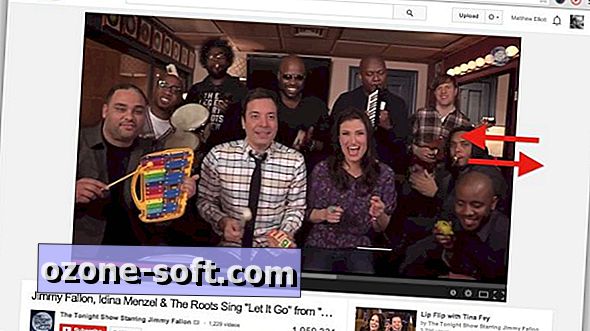


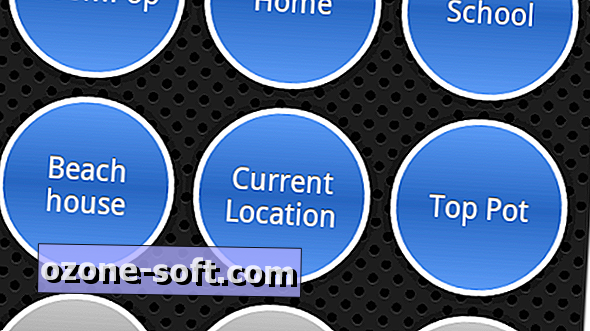




Yorumunuzu Bırakın